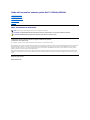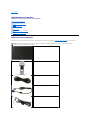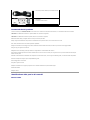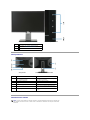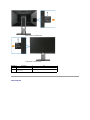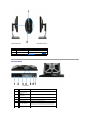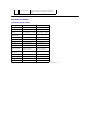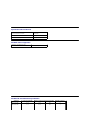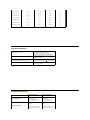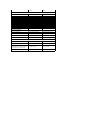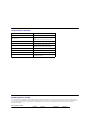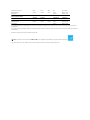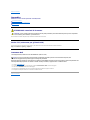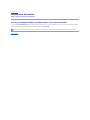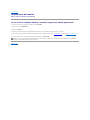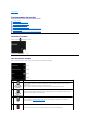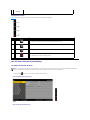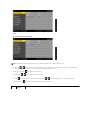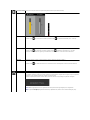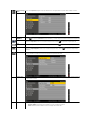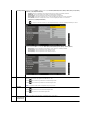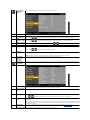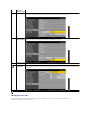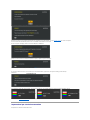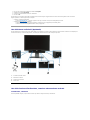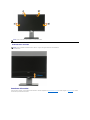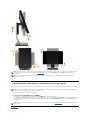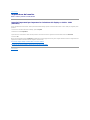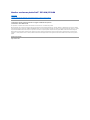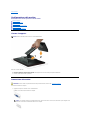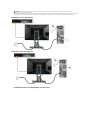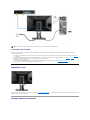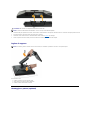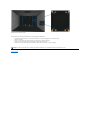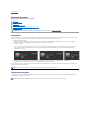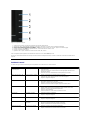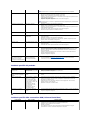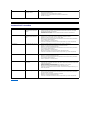Guida all’usomonitorschermopiattoDell™P2210H/P2310H
Nota, avvertenza ed attenzione
Le informazioni contenute in questo documento sono soggette a modifiche senza preavviso.
©2009DellInc.Tuttiidirittiriservati.
La riproduzione in qualsiasi forma senza l'autorizzazione scritta di Dell Inc. èstrettamenteproibita.
Marchi depositati usati in questo documento: Dell ed il logo Dell sono marchi registrati della Dell Inc; Microsoft, Windows e Windows NT sono marchi registrati della
MicrosoftCorporation;AdobeèunmarchiodellaAdobe Systems Incorporated che puòessereregistratoinalcunegiurisdizioni.ENERGYSTARèunmarchio
registrato negli Stati Uniti della U.S. Environmental Protection Agency. Quale associata della ENERGY STAR, la Dell Inc. ha determinato che questo prodotto
soddisfa le direttive d'efficienza energetica della ENERGY STAR.
Nella presente documentazione possono essere utilizzati altri marchi registrati e denominazioni commerciali per indicare l'organizzazione che vanta diritti di
proprietàoirelativiprodotti.DellInc.declinaqualsiasirivendicazionesullaproprietàdeimarchiregistratiedelledenominazionicommercialinondiproprietà
propria.
Modello P2210Hc/P2310Hc
Giugno2009Rev.A00
Informazioni sul monitor
Installazione del monitor
Funzionamento del monitor
Ricercadeiguasti
Appendice
NOTA: Una NOTA indica informazioni importanti per un uso ottimale del computer.
AVVERTENZA: Una AVVERTENZA indica danni potenziali all’harware o perdita dei dati in caso di mancato rispetto delle istruzioni.
ATTENZIONE:ATTENZIONEindicapotenzialidanniproprietà,lesionipersonaliopericolodimorte.

Torna all'indice
Informazioni sul monitor
Guida all’usomonitorschermopiattoDell™P2210H/P2310H
Contenutodellaconfezione
Ilmonitorèinviatoconglielementimostratidiseguito.Assicurarsidiaverericevutotuttiicomponentiemettersi in contatto con Dell se manca qualcosa.
Contenutodellaconfezione
Caratteristiche del prodotto
Identificazione delle parti e dei
controlli
Specifiche del monitor
Funzione Plug and Play
Interfaccia USB
QualitàdelmonitorLCDecriterisui
pixel
Linee guida sulla manutenzione
NOTA: Alcuni elementi potrebbero essere accessori optional e potrebbero non essere inviati insieme al monitor. Alcune funzioni o supporti
potrebbero non essere disponibili in alcuni paesi.
l Monitor
l Base
l Cavo di alimentazione
l Cavo VGA (collegato al monitor)
l Cavo DVI

Caratteristiche del prodotto
Il monitor schermo piatto P2210H/P2310H ha uno schermo LCD a matrice attiva TFT (Thin-Film Transistor). Le caratteristiche del monitor includono:
■ P2210H: Area visibile dello schermo di 21.5pollici (548,86 mm) (misurata in diagonale)
■ P2310H: Area visibile dello schermo di 23pollici (584,20 mm) (misurata in diagonale)
■ Risoluzione 1920x1080,piùsupportoschermointeroperrisoluzionipiùbasse.
■ Ampio angolo di visualizzazione che permette la visualizzazione sia in piedi che seduti, che in movimento da lato a lato.
■ Tilt ,Swivel,Vertical Extension and rotate adjustment Capabilities.
■ Supporto removibile e fori di fissaggio di tipo VESA (Video Electronics Standards Association) da 100 mm per soluzioni di montaggio flessibili.
■ Plug and play se supportato dal sistema.
■ Regolazioni On-Screen Display (OSD) per facilitare la configurazione e l'ottimizzazione dello schermo.
■Laschedaascomparsapermettediaccederecomodamentealnumerodiseriedelmonitorperilsupportotecnicoepuòesserefacilmentenascostaper
ottenere un look pulito.
■ Software e documentazione multimediale che comprende un file informativo (INF), un file Image color Matching (ICM), e la documentazione del prodotto.
■FunzionedirisparmioenergeticoperlacompatibilitàEnergyStar.
■ Foro fissaggio blocco di sicurezza.
■Ingradodigestirelerisorse
■Capacitàdicambiaredaunrapportoproporzioniwideastandardmantenendolaqualitàdell’immagine.
■ Valutazione EPEAT
■ Alogena ridotta
Identificazione delle parti e dei controlli
Vista frontale
l Cavo USB up stream (abilita le porte USB del monitor)
l Supporto elettronico Driver e documentazione
l Guida rapida
l Informazioni sulla sicurezza

Vista posteriore
Visualizzazione scheda
Vista frontale
Controlli del pannello frontale
Etichetta
Descrizione
1
Tasti funzione (per maggiori informazioni fare
riferimento a Funzionamento del monitor)
2
Tasto d’alimentazione (con indicatore luminoso)
Vista posteriore
Veduta posteriore con base del monitor
Etichetta
Descrizione
Uso
1
Fori di montaggio VESA (100 mm x 100 mm -
Dietro la piastra attaccata)
Montaggio su parete usando un Kit compatibile
VESA (100 mm x 100 mm)
2
Tasto di rilascio della base
Rilasciare la base dal monitor.
3
Alloggio lucchetto di sicurezza
Fissa il monitor con il fermacavi
4
Staffe di montaggio Dell Soundbar
Per attaccare la Soundbar Dell optional.
5
Marchio informativo
Aiuta a trovare le etichette delle normative e
dei codici a barre
6
Foro per la gestione dei cavi
Per organizzare i cavi posizionandoli all'interno
del foro.
NOTA: Il monitor viene spedito con l’etichetta inserita in uno degli alloggiamenti USB. Estrarre l’etichetta per
poter leggere il numero di serie con il codice a barre e l’etichetta con i riferimentideivaloriperlaconformità
normativa.

Vista laterale
Veduta posteriore con scheda estratta
Veduta frontale con scheda estratta
Etichetta
Descrizione
Uso
1
Etichetta normativa
Limita le approvazioni.
2
Etichetta con codice a barre del
numero di serie
Usare per contattare il servizio tecnico di Dell

Vista dal basso
Vista laterale sinistra
Veduta laterale destra
Etichetta
Descrizione
Uso
1
Porte USB downstream (2)
Collegamento dei dispositivi USB.
2
Alloggiamento etichetta
Per maggiori informazioni, fare riferimento
a Vista etichetta
Vista dal basso
Etichetta
Descrizione
Uso
1
Connettore cavo
d'alimentazione CA
Collegare il cavo d'alimentazione
2
Connettore
alimentazione CC per
Dell Soundbar
Collegare il cavo d'alimentazione della Soundbar (optional)
3
Connettore DP
Collegare il cavo DP del computer
4
Connettore DVI
Collegare il cavo DVI del computer
5
Connettore VGA
Collegare il cavo VGA del computer
6
Porta USB upstream
Collegare il cavo USB, spedito con il monitor, al monitor ed
alcomputer.Unavoltacollegatoilcavoèpossibileusarei
connettori USB sul lato e sulla parte inferiore del monitor.
CollegamentodeidispositiviUSB.Questoconnettorepuò

7
Porte USB downstream
(2)
essere usato solo dopo avere collegato il cavo USB al
computer ed al connettore di caricamento dati USB del
monitor.
Specifiche del monitor
Specifiche schermo piatto
* [P2210H/P2310H] La gamma di colori (tipica) si basa sugli standard dei test CIE1976 (83%) e CIE1931 (72%).
Numero modello
Dell P2210H Monitor a
schermo piatto
Dell P2310H Monitor a
schermo piatto
Tipo di schermo
Matrice attiva - TFT LCD
Matrice attiva - TFT LCD
Tipo di pannello
TN
TN
Dimensioni dello
schermo
21,5 pollici (dimensioni
immagine visibile - 21,5 pollici)
23 pollici (dimensioni
immagine visibile - 22 pollici)
Area predefinita di
visualizzazione
476,64 (O) x 268,11 (V)
509,18 (O) x 286,41 (V)
Orizzontale
476,64 mm (18,8 pollici)
509,18 mm (20 pollici)
Verticale
268,11 mm (10,6 pollici)
286,41 mm (11,27 pollici)
Pixel pitch
0,248 mm
0,265 mm
Angolo di
visualizzazione
170°(verticale)tipico,
170°(orizzontale)tipico
170°(verticale)tipico,
170°(orizzontale)tipico
Output luminanza
250 CD/m² (tipico)
250 CD/m² (tipico)
Fattore di contrasto
1000 to 1 (tipico),
10000 to 1 (tipico con
Contrasto dynamic attivo)
1000 to 1 (tipico),
10000 to 1 (tipico con
Contrasto dynamic attivo)
Rivestimento
superficiale
Antiriflesso con rivestimento
3H
Antiriflesso con rivestimento
3H
Illuminazione
Sistema Edgelight 2-CCFL
Sistema Edgelight 2-CCFL
Tempo di reazione
5 ms tipico
5 ms tipico
Profonditàcolore
16,7 milioni di colori
16,7 milioni di colori
Gamma di colori
83%*
83%*

Specifiche sulla risoluzione
Modalitàvideosupportate
Portata scansione orizzontale
da 30 kHz a 83 kHz
(automatica)
Portata scansione verticale
da 56 Hz a 76 Hz (automatica)
Risoluzione massima predefinita
1920x1080 a 60 Hz
Capacitàdivisualizzazionevideo
(Riproduzione DVI & DP)
480p, 576p, 720p, 1080P
Modalitàdivisualizzazionepredefinite
Modalitàdi
visualizzazione
Frequenza orizzontale
(kHz)
Frequenza verticale (Hz)
pixel Clock(MHz)
Polaritàdisincronia
(Orizzontale/Verticale)
VESA, 720 x 400
31.5
70.0
28.3
-/+
VESA, 640 x 480
31.5
60.0
25.2
-/-
VESA, 640 x 480
37.5
75.0
31.5
-/-
VESA, 800 x 600
37.9
60.3
40.0
+/+

VESA, 800 x 600
46.9
75.0
49.5
+/+
VESA, 1024 x 768
48.4
60.0
65.0
-/-
VESA, 1024 x 768
60.0
75.0
78.8
+/+
VESA, 1152 x 864
67.5
75.0
108.0
+/+
VESA, 1280 x 1024
64.0
60.0
108.0
+/+
VESA, 1280 x 1024
80.0
75.0
135.0
+/+
VESA, 1600 x 1200
75.0
60.0
162.0
+/+
VESA, 1920 x 1080
67.5
60.0
148.5
+/+
Specifiche elettriche
Segnali video in ingresso
RGB analogico, 0,7 Volt +/-5%,polaritàpositiva
con impedenza d’input di 75 Ohm
DVI-D TMDS digitale, 600mV per ogni linea
differenziale, polo positivo con impedenza a 50
Segnali ingresso sincronizzazione
Sincronizzazioni orizzontali e verticali separate,
livelloTTLsenzaspecificadipolarità,SOG(SYNC
composita in verde)
Tensione ingresso CA/ frequenza/ corrente
da 100 a 240 VAC/50 o 60 Hz + 3 Hz/1,5A (Max.)
Corrente inrush
120 V: 30 A (massima)
240 V: 60 A (massima)
Caratteristiche fisiche
Numero modello
Dell P2210H Monitor a
schermo piatto
Dell P2310H Monitor a
schermo piatto
Tipo di connettore
15-pin D-subminiatura,
connettore blu ;
DVI-D, connettore bianco;
DP, connettore nero
15-pin D-subminiatura,
connettore blu ;
DVI-D, connettore bianco;
DP, connettore nero
Tipo di cavo segnale
Digitale: Rimovibile, DVI-D,
Pin solid, fornito attaccato al
monitor
Analogico: Rimovibile, D-sub,
15pin, fornito attaccato al
Digitale: Rimovibile, DVI-D,
Pin solid, fornito attaccato al
monitor
Analogico: Rimovibile, D-sub,
15pin, fornito attaccato al

monitor
monitor
Dimensioni (con base)
Altezza (Compresso)
17,59 pollici (446,85 mm )
18,29 pollici (464,45 mm )
Altezza (Esteso)
13,66 pollici (346,85 mm)
14,35 pollici (364,45 mm)
Larghezza
20,28 pollici (515,01 mm)
21,61 pollici (548,77 mm)
Profondità
7,25 pollici (184,20 mm)
7,25 pollici (184,20 mm)
Dimensioni (senza base)
Altezza
12,07 pollici (306,47 mm)
12,82 pollici (325,67 mm)
Larghezza
20,28 pollici (515,01 mm)
21,61 pollici (548,77 mm)
Profondità
2,54 pollici (64,50 mm)
2,66 pollici (67,50 mm)
Dimensioni della base
Altezza (Compresso)
13,94 pollici (354,12 mm)
14,26 pollici (362,12 mm)
Altezza (Esteso)
12,70 pollici (322,62 mm)
13,02 pollici (330,62 mm)
Larghezza
11,02 pollici (280,00 mm)
11,02 pollici (280,00 mm)
Profondità
7,25 pollici (184,20 mm)
7,25 pollici (184,20 mm)
Peso
Peso con imballo
16,54 lbs (7,52 kg)
17,75 lbs (8,07 kg)
Peso con gruppo di supporto e cavi
12,58 lbs (5,72 kg)
13,79 lbs (6,27 kg)
Peso senza supporto montato
(Considerato il montaggio a parete o
montaggio VESA - nessun cavo)
8,25 lbs (3,75 kg)
9,72 lbs (4,42 kg)
Peso del gruppo di supporto
3,95 lbs (1,79 kg)
3,69 lbs (1,68 kg)

Caratteristiche ambientali
Temperatura
Operativa
Da0°a40°C
Non operativa
Immagazzinamento: Da -20°a60°C(da-4°a
140°F)
Spedizione: Da -20°a60°C(da-4°a140°F)
Umidità
Operativa
da 10% a 80% (senza condensa)
Non operativa
Immagazzinamento: da 5% a 90% (non
condensante)
Spedizione: da 5% a 90% (senza condensa)
Altitudine
Operativa
3.657,60 m (12.000 piedi) massima
Non operativa
12.192 m (40.000 piedi) massima
Dissipazione termica
256,08 BTU/ora (max.)
119,50 BTU/ora (tipica)
Modalitàgestioneenergia
SesihaunaschedadivisualizzazioneconformeDPM™diVESAoilsoftwareinstallatonelPC,ilmonitorèingradodiridurreilconsumoenergeticoquando
nonèutilizzato.QuestamodalitàvienedenominataModalitàrisparmioenergia.* Quando il computer rileva l'input dalla tastiera, dal mouse o altri dispositivi, il
monitor riprende automaticamente il funzionamento. La tabella seguente riporta il consumo e le segnalazioni relative alla caratteristica di risparmio
automatico dell'energia:
Numero modello: P2210H
ModalitàVESA
Sincronia
orizzontale
Sincronia
verticale
Video
Indicatore di
accensione
Consumo di
energia

IlmenuOSDfunzionasoloinmodalitàoperativanormale.Inmodalitàdidisattivazionesaràvisualizzatounodeiseguentimessaggiquandoèpremutoun
tasto qualsiasi:
Il computer non invia alcun segnale. Premere un tasto della tastiera o spostare il mouse per riattivarlo. Premere di nuovo il tasto del monitor per passare ad
un'altra origine.
Riattivare il computer ed il monitor per accedere al menu OSD
*Peravereconsumipariazeroquandol'unitàèsuOFFènecessariostaccareilcavodialimentazionedalmonitor.
Funzionamento normale
Attivo
Attivo
Attivo
Blu
24 W (tipico)
Modalitàattivo-off
Inattivo
Inattivo
Vuoto
Giallo
Meno di 0.5 W
Spegnimento
-
-
-
Spento
Meno di 0.5 W
Numero modello: P2310H
ModalitàVESA
Sincronia
orizzontale
Sincronia
verticale
Video
Indicatore di
accensione
Consumo di
energia
Funzionamento normale
Attivo
Attivo
Attivo
Blu
26 W (tipico)
Modalitàattivo-off
Inattivo
Inattivo
Vuoto
Giallo
Meno di 0.5 W
Spegnimento
-
-
-
Spento
Meno di 0.5 W
NOTA: IlpresentemonitorèconformeaENERGY STAR®edècompatibileconglistandardperlagestionedell'energiaTCO'03.

Ritorna al sommario
Appendice
Guida all’usomonitorschermopiattoDell™P2210H/P2310H
Istruzioni di sicurezza
Avviso FCC (solamente per gli Stati Uniti)
Contattare Dell
ATTENZIONE: Istruzioni di sicurezza
Fare riferimento alla Guida del prodotto per informazioni sulle istruzioni di sicurezza.
Avviso FCC (solamente per gli Stati Uniti)
Perl'avvisoFCCedaltreinformazionisullenormative,fareriferimentoalsitosullaconformitàallenormativeall'indirizzo
http://www.dell.com/regulatory_compliance.
Contattare Dell
I clienti degli Stati Uniti, chiamino il numero 800-WWW-DELL (800-999-3355).
Dellforniscediversitipidisupportoediserviziinlineaetelefonici.Ladisponibilitàvariainbaseaipaesiedaiprodotti,edalcuniservizipotrebberonon
essere disponibili nella propria zona. Per mettersi in contatto con Dell per le vendite, il supporto tecnico o l’assistenza clienti:
Ritorna al sommario
ATTENZIONE: L’uso di controlli, regolazioni o procedure diverse da quelle specificate in questa documentazione possono provocare l’esposizione
a scosse elettriche, pericoli elettrici e/o pericoli meccanici.
NOTA: Se non si ha una connessione ad Internet attiva, le informazioni di contatti si possono trovare sulla fattura d’acquisto, sulla
bolla d’accompagnamento del prodotto oppure nel catalogo dei prodotti Dell.
1.
Visitare support.dell.com.
2.
Verificare il proprio paese o la zona nel menu a discesa Scelta del Paese/Zona in basso nella pagina.
3.
Fare clic su Contattateci sulla sinistra della pagina.
4.
Selezionareilcollegamentoalserviziooalsupportoappropriatoinbasealleproprienecessità.
5.
ScegliereilmetodopiùcomodoconcuimettersiincontattoconDell.

Torna all'indice
Impostazione del monitor
MonitoraschermopiattoDell™P2210H/P2310H
SesihauncomputerdesktoponotebookDell™conaccessoaInternet
1. Andare su http://support.dell.com,inserireilpropriocodicedimanutenzione(servicetag)escaricareildriverpiùrecenteperlaschedagraficaposseduta.
2. Una volta installati i driver, tentare di nuovo di impostare la risoluzione su 1920x1080.
Torna all'indice
NOTA:
senonsiriesceadimpostarelarisoluzionesu1920x1080,contattareDell™perinformazionisuunaschedagraficachesupportitalirisoluzioni.

Torna all'indice
Impostazione del monitor
MonitoraschermopiattoDell™P2210H/P2310H
Senonsihauncomputerdesktoponotebook,oppureunaschedagraficaDell™
1. Cliccare con il tasto destro del mouse sul desktop, quindi suProprietà.
2. Selezionare la scheda Impostazioni.
3. Selezionare Avanzate.
4. Individuare il fornitore del controller grafico dalla descrizione nella parte superiore della finestra (es. NVIDIA, ATI, Intel ecc.).
5. Fare riferimento ai siti web dei fornitori delle schede grafiche per il driver aggiornato (ad esempio http://www.ATI.com OPPURE http://www.NVIDIA.com ).
6. Una volta installati i driver, tentare di nuovo di impostare la risoluzione su 1920x1080.
Torna all'indice
NOTA:senonsiriesceadimpostarelarisoluzionesu1920x1080,contattareilproduttoredelcomputeroprendereinconsiderazionelapossibilitàdi
acquistareunaschedagraficachesupportitalerisoluzione.

Torna all'indice
Funzionamento del monitor
Guida all’usomonitorschermopiattoDell™P2210H/P2310H
Accendere il monitor
Uso dei controlli del pannello frontale
Uso del menu OSD (On-Screen Display)
Impostare la risoluzione massima
Uso della barra audio Dell (Opzionale)
Uso della funzione d'inclinazione, rotazione ed estensione verticale
Rotazione del monitor
Regolazione delle impostazioni di rotazione del monitor del sistema
Accendere il monitor
Premere il pulsante per spegnere il monitor.
Uso del pannello frontale
Usare i tasti presenti sulla parte anteriore del monitor per regolare le impostazioni dell'immagine.
Tasti pannello frontale
Descrizione
A
Tasto di scelta
rapida/ Modalità
predefinite
UsarelemodalitàpredefiniteperimpostarelamodalitàdelloschermosuGraphics(Grafica)oVideoinbaseal
segnale d’input.
Selezionare Graphics (Grafica) se si collega un computer al monitor;
Selezionare Video se si collega un lettore DVD, un decodificatore o n videoregistratore al monitor.
B
Tasto di scelta
rapida /
Luminosità/Contrasto
Usarequestotastoperaccederedirettamentealmenu"Brightness/Contrast"(Luminosità/Contrasto)oppureper
aumentare i valori dell’opzione di menu selezionata.
C
Menu
Usare il tasto MENU per accedere avviare il menu OSD (On-Screen Display) e selezionare il menu OSD. Fare
riferimento alla sezione Accedere al sistema di menu.
D
Usare questo tasto per uscire dal menu principale oppure per uscire dal menu principale OSD.

Tasti pannello frontale
Usare i tasti presenti sulla parte anteriore del monitor per regolare le impostazioni dell'immagine.
Uso del menu OSD (On Screen Display)
Accedere al sistema di menu
1. Premere il tasto per avviare il menu OSD e visualizzare il menu principale.
Menu principale per input analogico (VGA)
Oppure
Menu principale per input digitale (DVI)
Exit (Esci)
Tasti pannello frontale
Descrizione
A
Su
Usare il tasto Su per regolare (aumentare il valore) gli elementi del menu OSD.
B
Giù
UsareiltastoGiùperregolare(diminuireilvalore)glielementidelmenuOSD.
C
OK
Usare il tasto OK per confermare la selezione.
D
Indietro
sare il tasto indietro per ritornare al menu principale.
NOTA: Se si modificano le impostazioni e poi si procede ad un altro menu, oppure si esce dal menu OSD, il monitor salva automaticamente le modifiche
eseguite.LemodifichesonosalvateanchequandosieseguonodellemodificheesiaspettacheimenuOSDsparisca.

Oppure
Menu principale per input DisplayPort (DP)
2.Usare il tasto e per spostarsi tra le opzioni d’impostazione. Come ci si sposta da una icona all'altra, il nome dell’opzioneèevidenziato.Fare
riferimento alla tabella che segue per un elenco completo di tutte le opzioni disponibili per il monitor.
3.Premere una volta il tasto perattivarel'opzioneevidenziata.
4.Premere il tasto e per selezionare il parametro desiderato.
5. Premere per accedere alla barra di scorrimento e poi usare il tasto e , in base agli indicatori sul menu, per seguire le modifiche.
6.Selezionare l'opzione per tornare al menu principale, oppure per uscire dal menu OSD.
NOTA: L'opzioneAUTOADJUST(Regolazioneautomatica)èdisponibilesoloquandosiusailconnettoreanalogico(VGA).
Icona
Menu e Menu
secondari
Descrizione

Luminosità/Contrasto
Usare questomenuperattivarelaregolazioneBrightness/Contrast(Luminosità/Contrasto).
Luminosità
Brightness(Luminosità)regolaillivellodiluminositàdell'illuminazione.
Premere il tasto peraumentarelaluminositàepremereiltasto perdiminuirelaluminosità(min0~max100).
Contrasto
Primaregolarelaluminosità,poiregolareilcontrastosolosesononecessarieulterioriregolazioni.
Premere il tasto per aumentare il contrasto e premere il tasto per diminuire il contrasto(min 0 ~ max 100).
La funzione Contrast (Contrasto) regola il grado di differenza tra le zone chiare e scure sullo schermo del monitor.
Contrasto
dinamico
La funzione Dynamic Contrast (Contrasto dinamico) regola il rapporto di contrasto su 10000:1.
Premere il tasto per selezionare attivare “On” o disattivare “Off” la funzione Dynamic Contrast (Contrasto dinamico).
Regolazione
automatica
Sebbene il computer riconosca il monitor all’avvio, la funzione Auto Adjustment
(Regolazione automatica) ottimizza le impostazioni di
schermo da usare per la configurazione particolare.
La regolazione automatica consente al monitor di regolare automaticamente il segnale video in ingresso. Dopo la regolazione
automatica,sipuòregolareulteriormenteilusandoicontrolliPixelClock
(Coarse) (Frequenza pixel (Grezza)) e Phase (Fine) (Fase (Fine)) del menu Image Settings (Impostazioni immagine).
NOTA: Nella maggior parte dei casi, la regolazione automatica produce l’immagine migliore per la configurazione.
NOTA: L'opzione Auto Adjust (Regolazioneautomatica)èdisponibilesoloquandosiusailconnettoreanalogico(VGA).

Input Source (Origine
d'input)
Usare il menu Input Source (Origine d'input) per selezionare tra i vari segnali video che possono essere collegati al monitor.
Auto Source
(Origine
automatica)
Premere per selezionare Auto source
(Origineautomatica),ilmonitoreseguiràilrilevamentoautomaticodelsegnaleanalogico.
VGA
Selezionare l'input VGA quando si usa il connettore analogico (VGA). Premere per selezionare l'origine d'input VGA.
DVI-D
Selezionare l'input DVI-D quando si usa il connettore digitale (DVI). Premere per selezionare l'origine d'input DVI.
DisplayPort
Selezionare l'input DisplayPort quando si usa il connettore DisplayPort (DP) . Premere per selezionare l'origine d'input
DisplayPort.
Impostazione
colore
Usare l’opzione Color Settings(Impostazionicolore)perregolarelamodalitàd'impostazionedelcoloreelatemperatura.
Per l'input VGA/DVI-D e Video ci sono diversi menu secondari d'impostazione del colore.
Formato colore
d'input
Sceglierel'opzioneRGBseilmonitorècollegatoaduncomputerolettoreDVDusandouncavoVGAoDVI.Sceglierel'opzioneYPbPr
seilmonitorècollegatoadunlettoreDVDusandouncavoYPbPraVGAoYPbPraDVIoppuresel’impostazione d’
output del colore
dellettoreDVDnonèRGB.
Selezione
modalità
SipuòscegliereGraphics (Grafica) o Video in base al segnale d'input.
l Graphics (Grafica):Selezionarequestamodalitàseilmonitorècollegatoalcomputer.
l Video:SelezionarequestamodalitàseilmonitorècollegatoadunlettoreDVD.
La pagina si sta caricando...
La pagina si sta caricando...
La pagina si sta caricando...
La pagina si sta caricando...
La pagina si sta caricando...
La pagina si sta caricando...
La pagina si sta caricando...
La pagina si sta caricando...
La pagina si sta caricando...
La pagina si sta caricando...
La pagina si sta caricando...
La pagina si sta caricando...
La pagina si sta caricando...
La pagina si sta caricando...
La pagina si sta caricando...
La pagina si sta caricando...
La pagina si sta caricando...
La pagina si sta caricando...
La pagina si sta caricando...
-
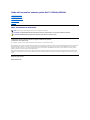 1
1
-
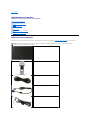 2
2
-
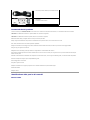 3
3
-
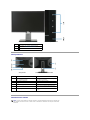 4
4
-
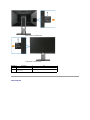 5
5
-
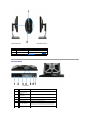 6
6
-
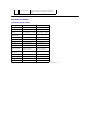 7
7
-
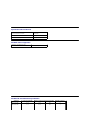 8
8
-
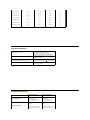 9
9
-
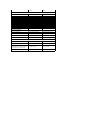 10
10
-
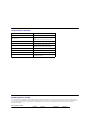 11
11
-
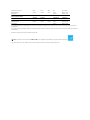 12
12
-
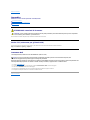 13
13
-
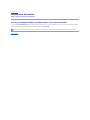 14
14
-
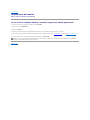 15
15
-
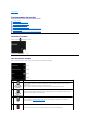 16
16
-
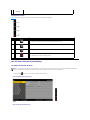 17
17
-
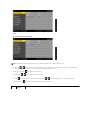 18
18
-
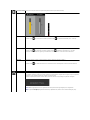 19
19
-
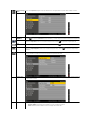 20
20
-
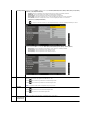 21
21
-
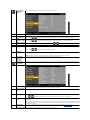 22
22
-
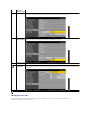 23
23
-
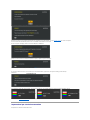 24
24
-
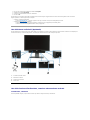 25
25
-
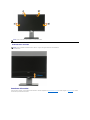 26
26
-
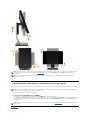 27
27
-
 28
28
-
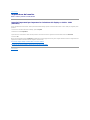 29
29
-
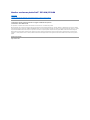 30
30
-
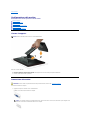 31
31
-
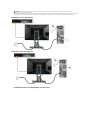 32
32
-
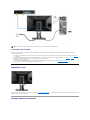 33
33
-
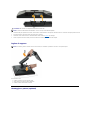 34
34
-
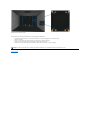 35
35
-
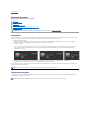 36
36
-
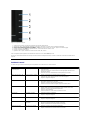 37
37
-
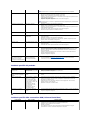 38
38
-
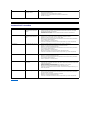 39
39